Kako pisati od desne proti levi v Microsoft Office 2016, 2019/365?

Naučite se preklopiti s tipkovnic LTR na RTL v programu Microsoft Word in Outlook.
Ko že nekaj časa uporabljamo računalnik, se bo nabralo ogromno neželenih datotek in neželenih map. Te datoteke zavzamejo prostor v pomnilniku in povzročijo počasnejše delovanje računalnika. Za hitrejše delovanje vašega računalnika vas bo EU.LuckyTemplates vodil do najboljših načinov za čiščenje smeti v vašem računalniku.
Med delovnim procesom računalnika, bodisi pri namestitvi programske opreme, igranju iger, dekompresiji, shranjevanju dokumentov, brskanju po spletu ... se bodo ustvarile smeti ali neželene datoteke. Sčasoma se bodo neželene datoteke povečale in zasedle prostor za shranjevanje ter zmanjšale hitrost pridobivanja podatkov v računalniku.
Zato, ko opazite znake, da vaš računalnik deluje počasi ali da je zmogljivost pogona močno zmanjšana, takoj razmislite o čiščenju smeti v računalniku. To čiščenje računalnika je treba izvajati enkrat na mesec ali večkrat za tiste, ki pogosto delajo z računalniki. Oglejmo si spodnje metode čiščenja.
Začasne datoteke so vedno datoteke, ki zasedejo največ prostora v vašem računalniku. Zato jih moramo najprej očistiti.
Najprej odprite okno Zaženi tako, da odprete Start -> vnesete Zaženi ali pritisnete tipko s simbolom Windows + R na tipkovnici. Nato vnesite ukaz %temp%in pritisnite Enter .
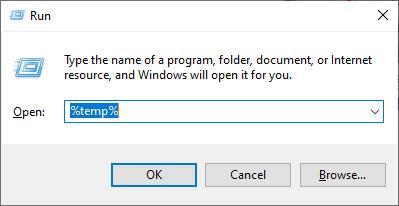
Prikazala se bo mapa z datotekami in začasna mapa. Vse morate samo zatemniti (uporabite miško ali tipko Ctrl + A) in nato pritisnite gumb Delete (izbriši v koš) ali Shift + Delete , da te datoteke trajno izbrišete.
Brisanje smeti v košu je povsem preprosto, le v koš moramo iti na namizju in izbrisati datoteke v njem.
Podobno kot pri brisanju začasnih datotek, moramo odpreti tudi okno Zaženi. Toda za zdaj vnesite ukaz Prefetchin nato Enter .
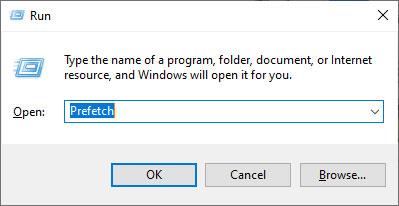
Nadaljujte z označevanjem vseh datotek in jih nato izbrišite.
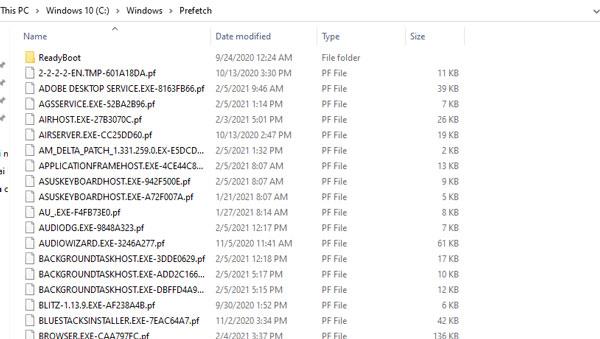
Končno so na voljo datoteke z bližnjicami za hiter dostop do zadnjih dejavnosti (nedavno mesto). Čeprav imajo nizko zmogljivost, lahko, če se kopičijo veliko, upočasnijo proces dostopa do podatkov.
Podobno kot pri zgornjih metodah čiščenja morate tudi odpreti Zaženi , nato vnesti ukaz Recent place in nato Enter . Nato izbrišite vse datoteke v mapi Recent place, ki se prikaže.
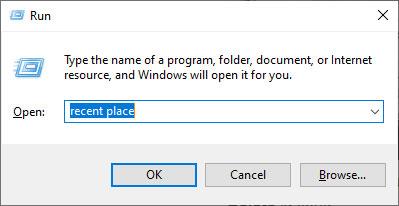
1. korak : ustvarite beležnico z desnim klikom na zaslonu. Izberite Novo => Besedilni dokument.
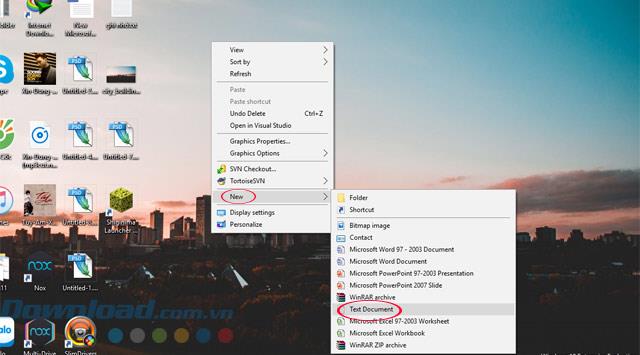
2. korak : V Beležnico napišite naslednja 2 dela kode:
rd %temp% /s /q
md %temp%
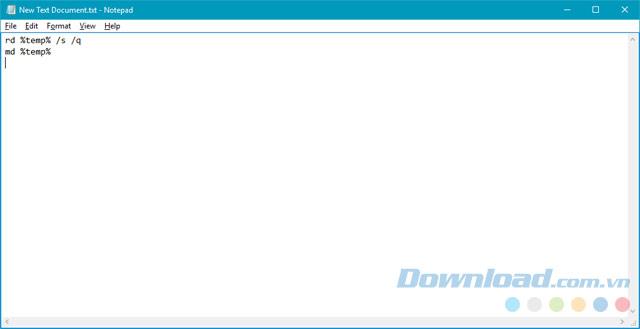
3. korak : Shranite datoteko tako, da izberete Datoteka => Shrani kot .
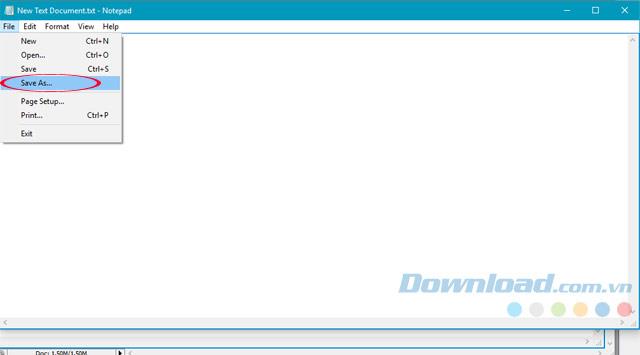
4. korak : Kopirajte naslednjo pot v Ime datoteke in kliknite Shrani.
%appdata%\microsoft\windows\start menu\programs\startup\cleantemp.bat
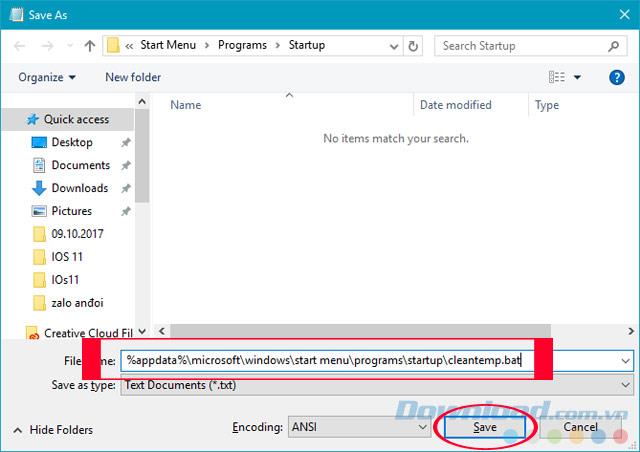
5. korak : Pritisnite kombinacijo tipk Windows + R , da odprete okno Zaženi , in napišite naslednjo pot.
%appdata%\microsoft\windows\start menu\programs\startup
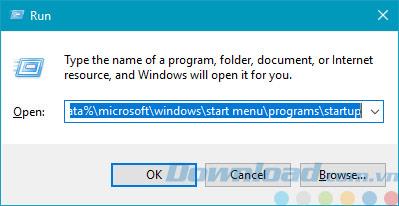
6. korak : Ko je povezava odprta, boste videli datoteko, ki je bila pravkar ustvarjena z beležnico, imenovano cleantemp.bat . Ta datoteka bo vašemu računalniku pomagala samodejno izbrisati neželene datoteke vsakič, ko se zažene.
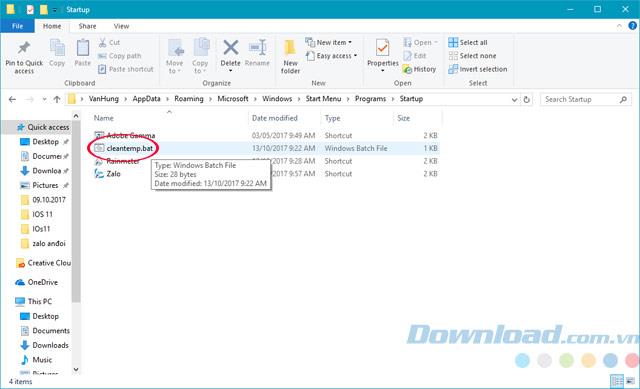
7. korak : Lahko greste v mapo Temp v C:\Users\User Name\AppData\Local\Temp. Za preverjanje vsakič, ko vklopite računalnik.
Neželene datoteke v sistemu Windows 10 so vedno zaskrbljujoča težava, zlasti pri napravah s sistemom Windows 10 z nizko zmogljivostjo trdega diska, lahko povzročijo, da trdi disk zasede ves prostor, zaradi česar je težko prihraniti prostor. Shranjevanje vaših podatkov postane težavno, nasveti EU.LuckyTemplates, ki vam ga danes pošilja, bo uporaben, če ustvarite in nastavite v skladu z navodili.
Poleg tega programska oprema, ki podpira čiščenje smeti, uporabnikom pomaga tudi pri zelo učinkovitem skeniranju in brisanju datotek, kot sta programska oprema CCleaner ali Clean Master, med katerimi je CCleaner ena izmed priljubljenih programov, za katero mnogi menijo, da je najučinkovitejša.
Upajmo, da vam bo zgornja vadnica podjetja EU.LuckyTemplates pomagala bolje očistiti trdi disk in vam tako pomagala shraniti podatke na najučinkovitejši način.
Naučite se preklopiti s tipkovnic LTR na RTL v programu Microsoft Word in Outlook.
Navodila za ustvarjanje podnapisov za videoposnetke s programom CapCut, Kako ustvariti podnapise v programu Capcut ni težko. Ta članek vam bo pokazal najenostavnejši način za vklop podnapisov v Capcutu.
Kako pošiljati sporočila z besednimi učinki v Facebook Messengerju? Odkrijte, kako enostavno namestiti in uporabljati besedne učinke na Facebook Messengerju.
Kako spremeniti ozadje fotografije v Canvi, enostavni koraki za spreminjanje ozadja fotografij.
Navodila za skrivanje sporočil Messengerja, ne da bi jih morali izbrisati. Če želite skriti sporočila Messengerja s funkcijo shranjevanja aplikacije, vendar ne veste, kako to storiti.
Navodila za poslušanje glasbe na Google Zemljevidih Trenutno lahko uporabniki potujejo in poslušajo glasbo z aplikacijo Google Zemljevid na iPhoneu. Danes vas vabi WebTech360
Navodila za uporabo LifeBOX - Viettelova spletna storitev za shranjevanje, LifeBOX je na novo uvedena spletna storitev za shranjevanje podjetja Viettel s številnimi vrhunskimi funkcijami
Kako posodobiti status v Facebook Messengerju? Facebook Messenger v najnovejši različici ponuja uporabnikom izjemno uporabno funkcijo: spreminjanje
Navodila za igro s kartami Werewolf Online na računalniku, Navodila za prenos, namestitev in igranje Werewolf Online na računalnik preko izjemno preprostega LDPlayer emulatorja.
Navodila za brisanje zgodb, objavljenih na Instagramu. Če želite izbrisati zgodbo na Instagramu, pa ne veste, kako? Danes WebTech360








